Pour une meilleure sécurité de vos comptes de messagerie, il est recommandé de modifier le mot de passe de votre compte de messagerie à intervalles réguliers. Vous trouverez ci-dessous les étapes pour changer le mot de passe du compte Gmail.
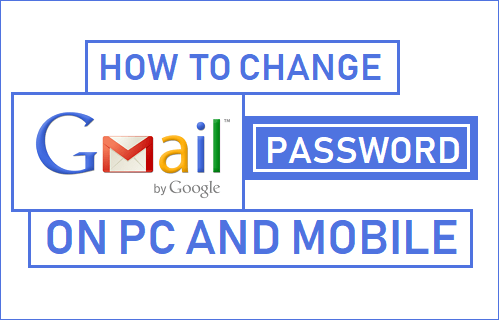
Changer le mot de passe Gmail
Avant d’aller de l’avant avec les étapes pour changer le mot de passe du compte Gmail, vous devez savoir que le nouveau mot de passe s’applique également à tous les autres services Google tels que YouTube, Google Drive et autres.
Une fois que vous aurez modifié votre mot de passe dans Gmail, vous pourrez accéder à tous les services Google à l’aide de votre nouveau mot de passe. Il n’est pas nécessaire de changer le mot de passe des autres services Google.
La modification du mot de passe du compte Gmail vous déconnectera automatiquement des services Google sur PC et appareils mobiles. Par conséquent, vous devrez vous reconnecter sur tous vos appareils.
Étapes pour modifier le mot de passe Gmail sur PC ou Mac
Suivez les étapes ci-dessous pour modifier le mot de passe Gmail sur votre PC ou Mac.
1. À l’aide d’un PC ou d’un Mac, connectez-vous à votre compte Gmail.
2. Cliquez sur l’icône d’engrenage située dans le coin supérieur droit de votre écran et cliquez sur Paramètres.
![]()
3. Sur l’écran Paramètres, cliquez sur le lien Comptes et Importation.
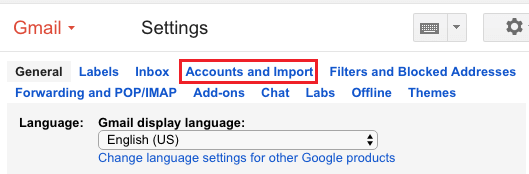
4. Sur l’écran suivant, cliquez sur le lien Modifier le mot de passe.
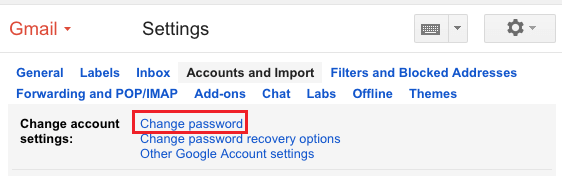
5. Dans la fenêtre contextuelle, tapez votre mot de passe Gmail existant et cliquez sur Suivant.
6. Sur l’écran suivant, tapez votre Nouveau mot de passe, tapez à nouveau votre Nouveau mot de passe pour confirmer et cliquez sur le bouton Changer le mot de passe.
Remarque : Assurez-vous que votre nouveau mot de passe comporte au moins huit caractères et que la force du mot de passe est forte.
Comme mentionné ci-dessus, la modification du mot de passe Gmail vous déconnectera des appareils sur lesquels vous êtes connecté à l’aide de votre compte Gmail. Par conséquent, vous devrez vous reconnecter sur tous vos appareils.
Modifier le mot de passe Gmail sur un téléphone Android
Suivez les étapes ci-dessous pour Modifier le mot de passe Google sur un téléphone ou une tablette Android.
1. Ouvrez l’application Gmail sur votre téléphone ou tablette Android.
2. Appuyez sur l’icône de menu à 3 lignes et appuyez sur Paramètres dans le menu déroulant.
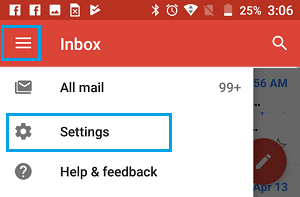
3. Sur l’écran Paramètres, appuyez sur le compte Gmail pour lequel vous souhaitez modifier le mot de passe.
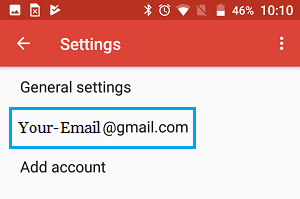
4. Sur l’écran du compte, appuyez sur l’option Gérer votre compte Google.
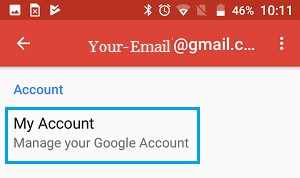
5. Ensuite, appuyez sur l’option de sécurité de connexion &.
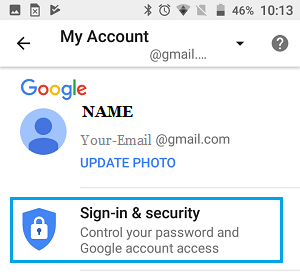
6. Ensuite, appuyez sur l’option Modifier votre mot de passe.
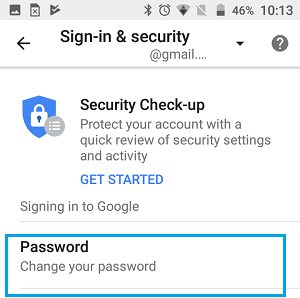
7. Dans la fenêtre contextuelle, entrez le mot de passe de votre compte Gmail actuel et appuyez sur Suivant.
8. Sur l’écran suivant, tapez votre nouveau mot de passe et appuyez sur le bouton Modifier le mot de passe.
Assurez-vous que le nouveau mot de passe comporte au moins huit caractères et que la force du mot de passe est forte.
- Comment trier Gmail Par Nom d’expéditeur ou Adresse e-mail
- Comment Transférer des Messages Gmail vers un Autre Compte de messagerie